Amazon Prime Video: Jak włączać i wyłączać napisy i opisy dźwiękowe
Amazon Prime Video oferuje mnóstwo filmów i programów w wielu językach z szeroką gamą dostępnych napisów. W końcu próba obejrzenia funkcji w języku, którego nie rozumiesz, może być raczej rozczarowująca.
Rzeczywiście, mogą istnieć przypadki, w których korzystanie z napisów jest kluczowe, nawet jeśli ktoś rozumie język mówiony. Aby osiągnąć optymalną przyjemność z oglądania, zaleca się zarządzanie preferencjami dźwięku i napisów podczas oglądania treści Amazon Prime Video. Proces ten wygląda następująco:
Co to jest opis audio?
Audiodeskrypcja jest cennym narzędziem poprawiającym wrażenia z oglądania dla wszystkich osób, zapewniając szczegółową narrację elementów wizualnych obecnych w filmach i programach. Obejmuje to nie tylko działania fizyczne i przejścia między scenami, ale także informacje opisowe dotyczące ubioru, mimiki twarzy i innych istotnych szczegółów, które w przeciwnym razie mogłyby pozostać niezauważone. Korzystając z audiodeskrypcji, osoby z upośledzeniem wzroku mogą w pełni docenić prezentowane treści, podczas gdy inni mają lepszy wgląd w niuanse tego, co oglądają.
Niestety, funkcja audiodeskrypcji jest ograniczona do niektórych treści Amazon Prime Video, a nie ma uniwersalnego zastosowania we wszystkich programach. Informacje te można znaleźć w widocznym miejscu wraz z innymi opcjami językowymi na szczegółowej stronie konkretnego programu lub filmu.
Aby uzyskać dostęp do opisów audio w Amazon Prime Video, należy aktywować tę funkcję po rozpoczęciu odtwarzania. Dostępność opisów dźwiękowych nie zależy od konkretnego planu subskrypcji Amazon Prime wybranego przez użytkownika.
Jak włączyć lub wyłączyć opis audio i napisy w Amazon Prime Video (komputer stacjonarny)
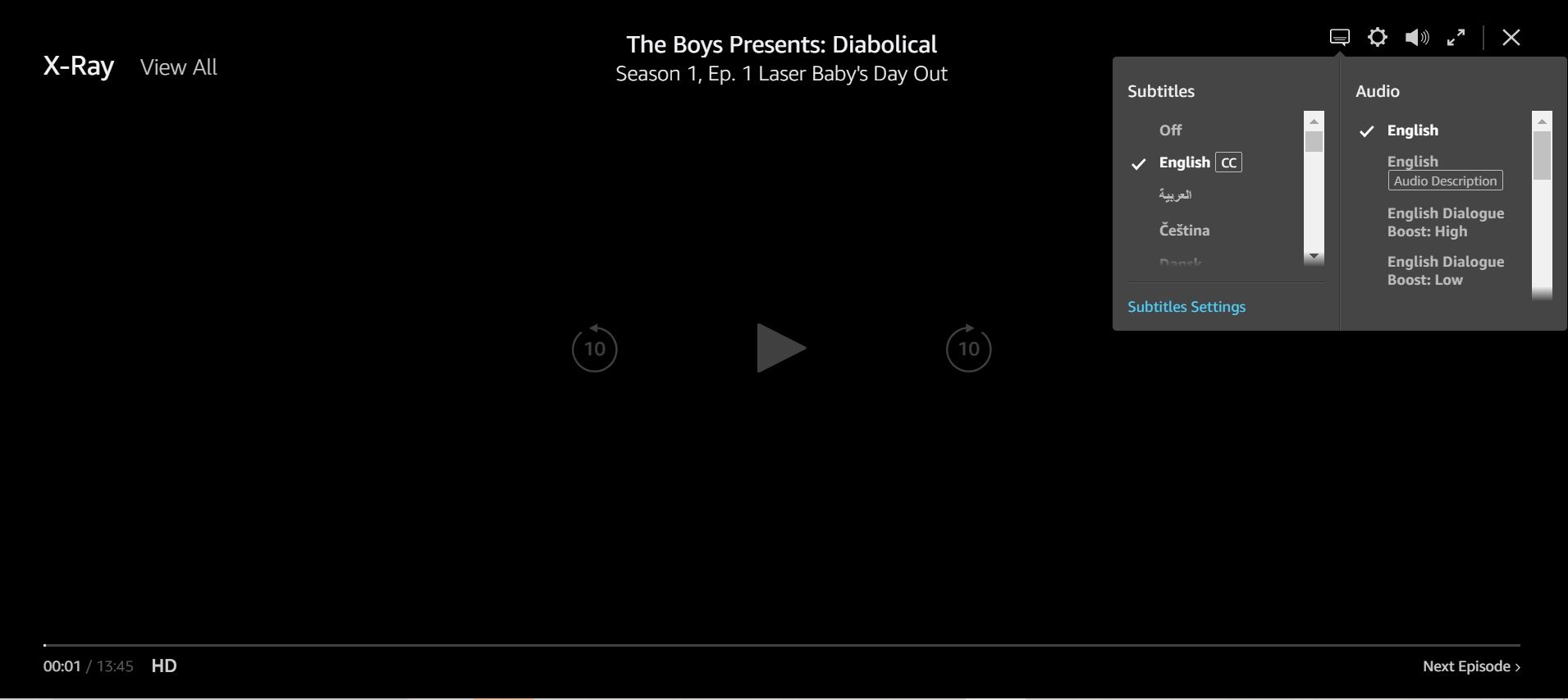
Podczas oglądania Amazon Prime Video na komputerze stacjonarnym napisy i opisy audio można znaleźć w tym samym obszarze. Aby uzyskać dostęp do tych funkcji, wystarczy przejść do sekcji Amazon Prime Video na stronie internetowej i wykonać następujące czynności.
⭐Wybierz film lub program telewizyjny.
⭐Kliknij Obejrzyj teraz.
Wybierz opcję “Napisy i dźwięk”, która przypomina dymek, aby przejść do żądanych preferencji.
⭐Wybierz napisy i opcje audio.
Po wejściu do menu napisów dostępnych jest wiele opcji językowych, często zawierających również alternatywę dla napisów - należy pamiętać, że te dwie jednostki są różne. Wachlarz oferowanych języków może się różnić, a niektóre treści nie zapewniają audiodeskrypcji.
Masz możliwość wyboru spośród wielu języków, jednak tylko te, które są oznaczone jako posiadające opis audio, zapewnią pełny słowny opis treści wideo. Jeśli chcesz wyłączyć opisy audio lub zmodyfikować język napisów, możesz uzyskać dostęp do tego samego regionu.
Ponadto istnieją preferencje dotyczące prezentacji napisów, do których można uzyskać dostęp w celu dodatkowego dostosowania. Wśród tych konfiguracji znajdują się opcje zmiany rozmiaru czcionki i wizualnego wyświetlania napisów. Dostępnych jest wiele z góry określonych alternatyw, w tym różne schematy kolorów tła i tekstu.
Jeśli platforma okaże się problematyczna, można rozważyć samodzielne rozwiązywanie problemów lub zbadanie alternatywnych opcji przesyłania strumieniowego.
Jak włączyć lub wyłączyć opis audio i napisy w Amazon Prime Video (Mobile)
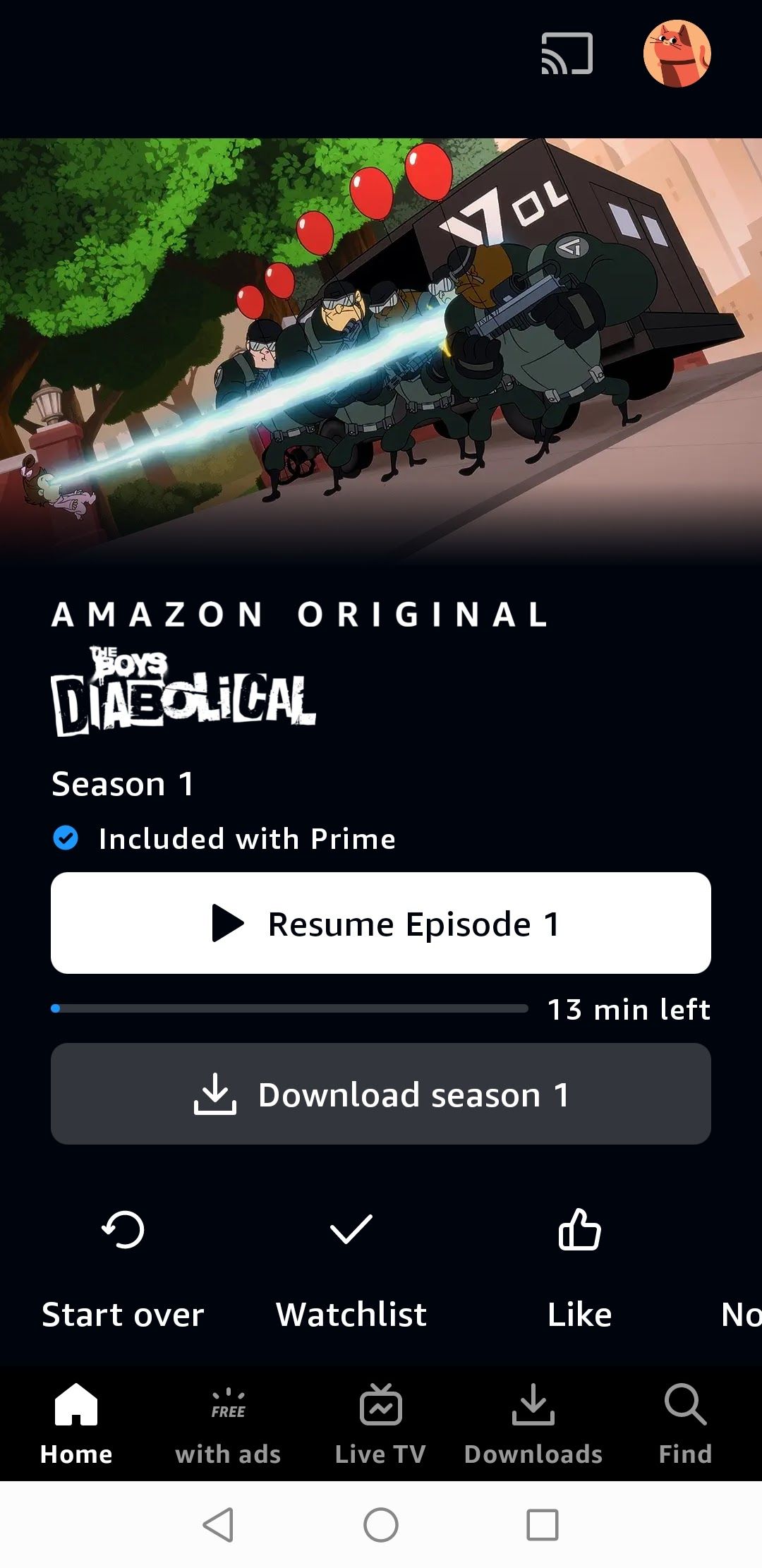
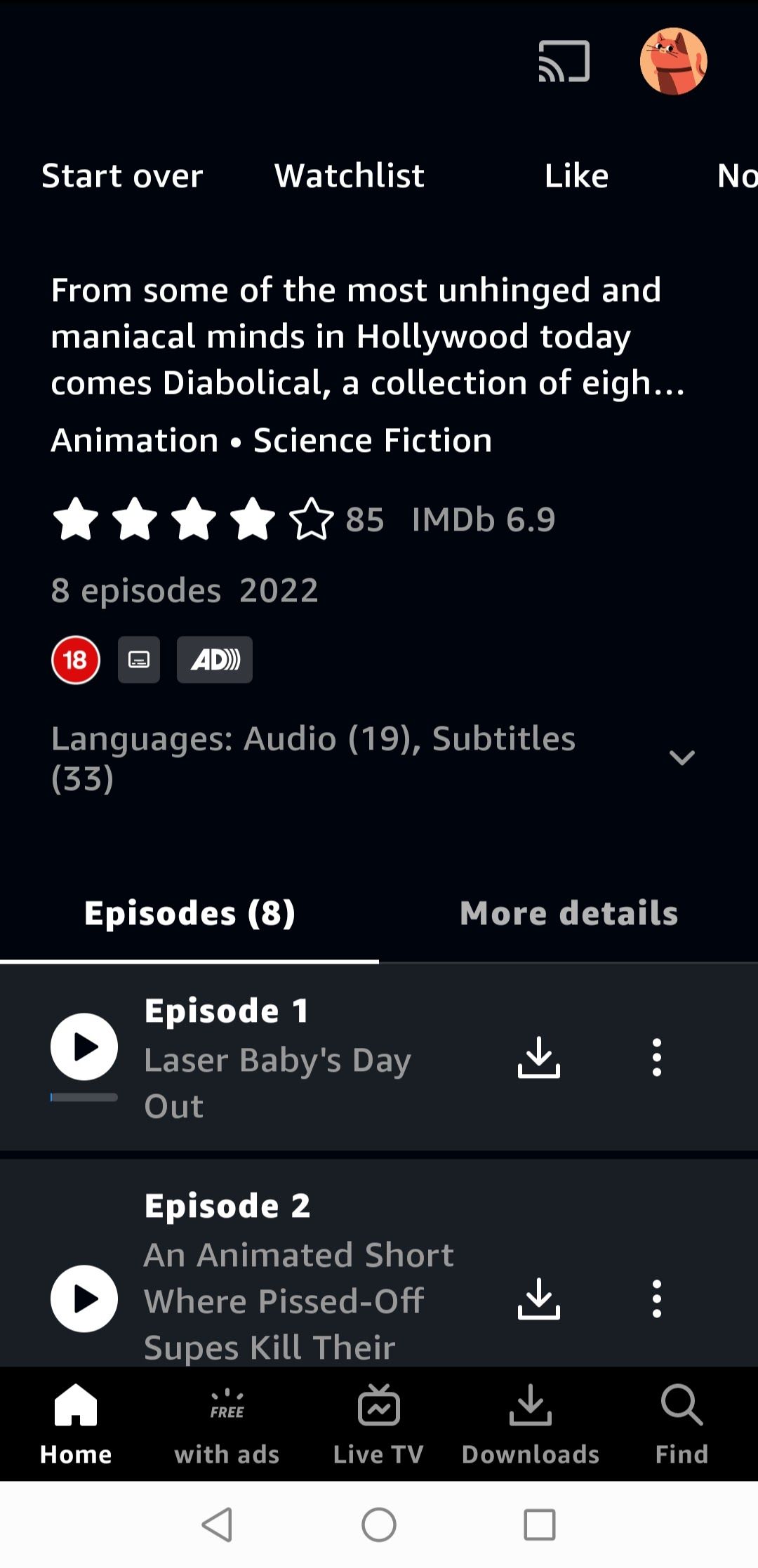
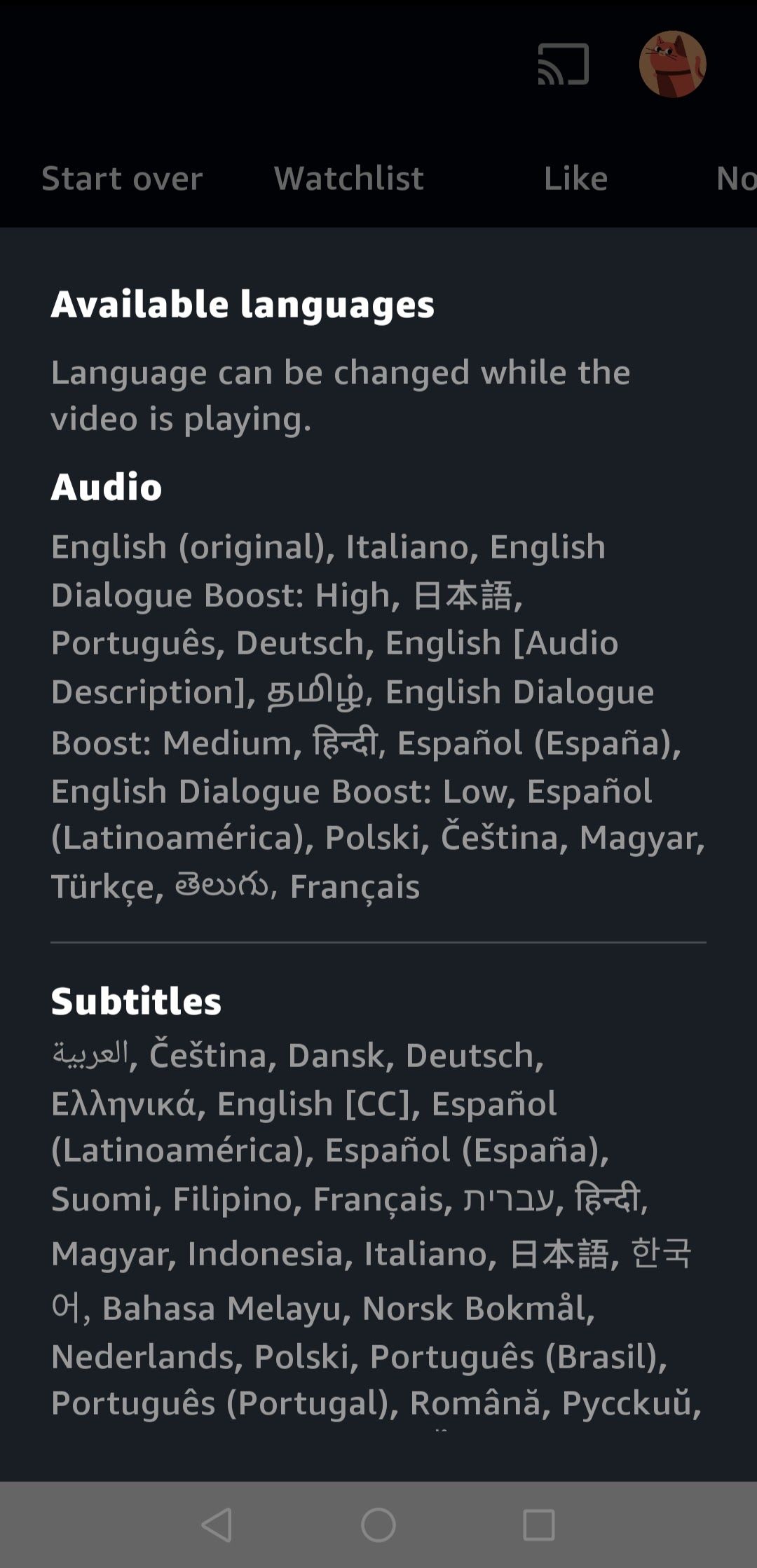 Zamknij
Zamknij
Amazon Prime Video wprowadził funkcje napisów i opcji audio, aby zapewnić dostępność wszystkich treści dostępnych na platformie. Jednak użytkownicy mogą mieć trudności z przeglądaniem napisów ze względu na mniejszy rozmiar ekranu urządzenia mobilnego w porównaniu do monitora komputera. Niemniej jednak ogólna funkcjonalność pozostaje spójna między obiema platformami.
⭐Otwórz aplikację Amazon Prime Video.
⭐Wybierz film lub program.
⭐Stuknij Odtwórz.
Wybierz ikonę przypominającą dymek, która reprezentuje zarówno napisy, jak i opcje audio.
⭐Wybierz opcję.
Rzeczywiście, po uzyskaniu dostępu do aplikacji mobilnej Amazon Prime Video można łatwo zauważyć zakładkę w interfejsie opisu tytułu, która ujawnia obsługiwane języki i opcje napisów. Funkcja ta umożliwia użytkownikom wcześniejsze upewnienie się, czy preferowany przez nich język i ustawienia audio są dostępne w filmie, oszczędzając im w ten sposób cennego czasu na oglądanie treści, które nie są zgodne z ich preferencjami.
Jak włączyć lub wyłączyć opis audio i napisy w Amazon Prime Video (Smart TV)

Procedura konfiguracji opcji napisów i dźwięku różni się w zależności od telewizora Smart TV i innych urządzeń, takich jak komputery stacjonarne lub telefony komórkowe. Zamiast jednej opcji wyboru tych preferencji, w telewizorze Smart TV dostępne są dwie różne ikony dla każdego ustawienia.
⭐Otwórz Amazon Prime Video.
⭐Wybierz film lub program.
⭐Wybierz Odtwórz.
Przejście do opcji “Napisy” umożliwia dostosowanie ustawień napisów.
Aby uzyskać dostęp do ustawień języka audio i zmodyfikować je, należy przejść do sekcji “Języki audio”, w której można wprowadzić żądane zmiany zgodnie z własnymi preferencjami.
Możesz użyć VPN, aby znaleźć żądane napisy i dźwięk
Podczas gdy Amazon Prime Video zapewnia różnorodne opcje audio i napisów dla wielu swoich filmów i programów telewizyjnych, uzyskanie japońskich treści zarówno z japońskim dźwiękiem, jak i angielskimi napisami może wymagać pewnego sprytu. Wybór takich programów dostępnych w Stanach Zjednoczonych blednie w porównaniu z tym, co jest oferowane w Japonii.
Jeśli korzystasz z wirtualnej sieci prywatnej (VPN), będziesz mieć dostęp do rozszerzonego wyboru treści z napisami i opcjami audio, które idealnie pasują do twoich preferencji oglądania. Wystarczy wybrać idealną usługę VPN dla swoich potrzeb i cieszyć się nieprzerwaną rozrywką.